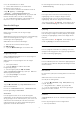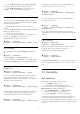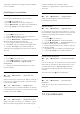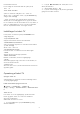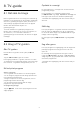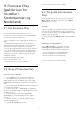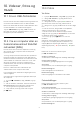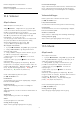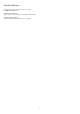User Guide
Table Of Contents
- Indhold
- 1 Oversigt over startskærmen
- 2 Få support
- 3 Lynvejledning
- 4 Opsætning
- 5 Tilslutninger
- 6 Skift kilde
- 7 Kanaler
- 8 TV-guide
- 9 Freeview Play (gælder kun for modeller i Storbritannien og Nordirland)
- 10 Videoer, fotos og musik
- 11 Åbn menuer med TV-indstillinger
- 12 Bjælke til spilstyring
- 13 Smart TV og apps
- 14 Netflix
- 15 Amazon Prime Video
- 16 YouTube
- 17 Alexa
- 18 Google Assistent
- 19 Software
- 20 Miljø
- 21 Specifikationer
- 22 Fejlfinding
- 23 Sikkerhed og pleje
- 24 Vilkår for anvendelse
- 25 Ophavsrettigheder
- 26 Open source
- 27 Ansvarsfraskrivelse vedrørende tjenester og/eller software fra tredjeparter
- Indeks
trin 2, når installationen er udført.
2 - Tilslut USB-flashdrevet, der indeholder
kanallisten til det andet TV.
3 - For at starte overførslen af kanallisten skal du
vælge (Hjem) > Indstillinger
> Kanaler > Kopiering af kanalliste eller
Satellitlistekopiering > Kopier til TV, og tryk på OK.
Indtast din PIN-kode, hvis det er nødvendigt.
4 - En meddelelse bekræfter, når kanallisten er
kopieret til TV'et. Tag USB-flashdrevet ud.
Kanalindstillinger
Åbn Indstillinger
Mens du ser en kanal, kan du angive nogle
indstillinger.
Afhængig af hvilken type kanal du ser, eller afhængig
af de TV-indstillinger du har angivet, vil nogle
indstillinger være tilgængelige.
Sådan åbner du menuen Indstillinger…
1 - Mens du ser en kanal, skal du trykke
på OPTIONS .
2 - Tryk på OPTIONS igen for at lukke den.
Programoplysninger
Vælg Programoplysninger for at se oplysningerne
om det program, du ser.
Sådan henter du oplysningerne om det valgte
program...
1 - Stil ind på kanalen.
2 - Tryk på INFO for at åbne eller lukke
Programoplysninger.
3 - Du kan også trykke på OPTIONS,
vælge Programoplysninger og trykke på OK for at
åbne programoplysninger.
4 - Tryk på Tilbage for at lukke
programoplysningerne.
Undertekster
Tryk på OPTIONS, og vælg Undertekster for at
aktivere Undertekster.
Du kan slå Undertekster til eller Undertekster fra.
Du kan også vælge Automatisk.
Automatisk
Hvis sproginformation er en del af den digitale
udsendelse, og det udsendte program ikke er på dit
sprog (sproget, der er indstillet på TV), kan TV'et vise
undertekster automatisk på et af dine foretrukne
undertekstsprog. Et af disse undertekstsprog skal
også være en del af udsendelsen.
Du kan vælge dit foretrukne sprog for undertekster
i Undertekstsprog.
Undertekstsprog
Hvis ingen af de foretrukne undertekstsprog er
tilgængelige, kan du muligvis vælge et andet
undertekstsprog. Hvis intet undertekstsprog er
tilgængeligt, kan du ikke vælge denne funktion.
Tryk på farvetasten Søgeord under Hjælp, og se
under Undertekstsprog for at læse instruktionerne.
Lydsprog
Hvis ingen af de foretrukne lydsprog er tilgængelige,
kan du muligvis vælge et andet lydsprog. Hvis ingen
lydsprog er tilgængelige, kan du ikke vælge denne
funktion.
Tryk på farvetasten Søgeord under Hjælp, og se
under Lydsprog for at læse instruktionerne.
Dual I-II
Hvis et lydsignal indeholder to lydsprog, men et af
sprogene eller begge ikke har nogen sprogindikation,
er denne indstilling tilgængelig.
Common Interface
Hvis forudbetalt premium-indhold er tilgængeligt fra
en CAM, kan du indstille udbyderindstillingerne med
denne funktion.
Mono/stereo
Du kan skifte lyden på en analog kanal til mono eller
stereo.
Sådan skifter du til mono eller stereo...
Stil ind på en analog kanal.
1 - Tryk på OPTIONS, vælg Mono/Stereo, og
tryk på (højre).
2 - Vælg Mono eller Stereo, og tryk på OK.
3 - Tryk om nødvendigt på (venstre) gentagne
gange for at lukke menuen.
Kanalinfo
Vælg Kanalinfo for at få vist tekniske oplysninger om
kanalen.
Henter oplysningerne om den valgte kanal...
1 - Stil ind på kanalen.
21